V-1-2 Vmware桌面虚拟化环境搭建之ESXi服务器的操作
Posted
tags:
篇首语:本文由小常识网(cha138.com)小编为大家整理,主要介绍了V-1-2 Vmware桌面虚拟化环境搭建之ESXi服务器的操作相关的知识,希望对你有一定的参考价值。
这篇介绍的是在网页端或者客户端对ESXI服务器进行操作。如需知道ESXI的安装请参考文章:V-1-1 Vmware桌面虚拟化环境搭建之安装ESXi
在浏览器中访问ESXI上显示的IP地址。
从网页访问时可能会出现安全证书问题。这里选择继续浏览网站。(某些浏览器需要设置信任这些网站。)
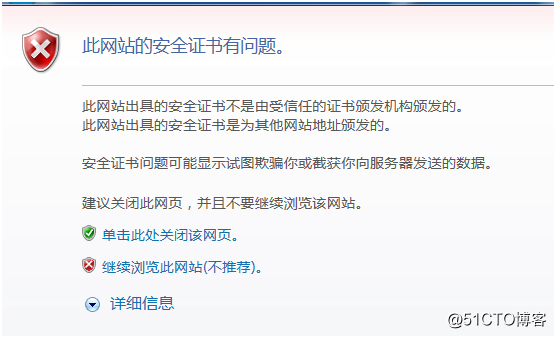 ÷
÷
在5.5的版本,你可以从网页登陆到服务器的页面,并且在上面找到如下图的链接,下载客户端。
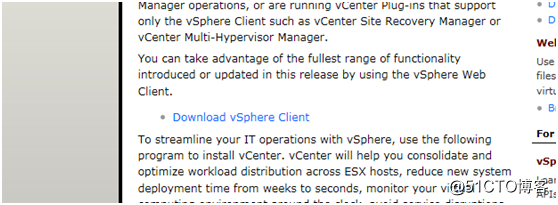
如图蓝色部分即可下载客户端。
6.0的版本也可以用相同的方法下载到对应版本的客户端。
6.5版本输入服务器的IP地址,则直接进入网页客户端。
客户端的安装
下载完成后直接进行安装。安装过程较为简单。如图所示。

双击安装的软件,出现进度条。
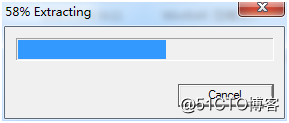
这里选择语言后按确定开始安装。
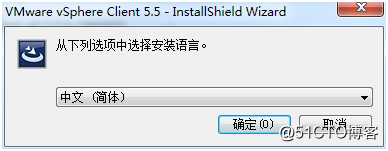
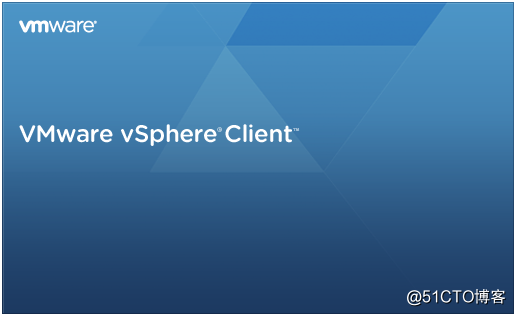
选择接受条款后选择下一步
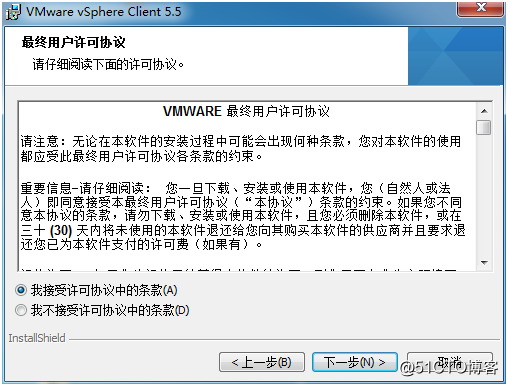
如下图选择程序的安装路径。
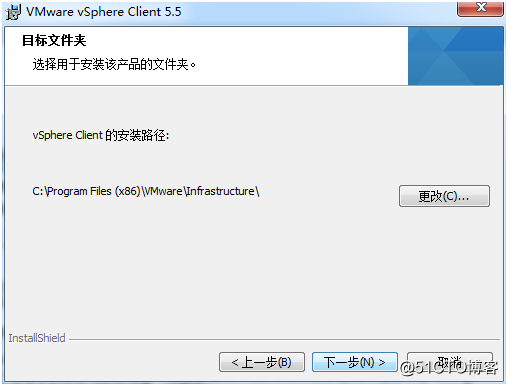
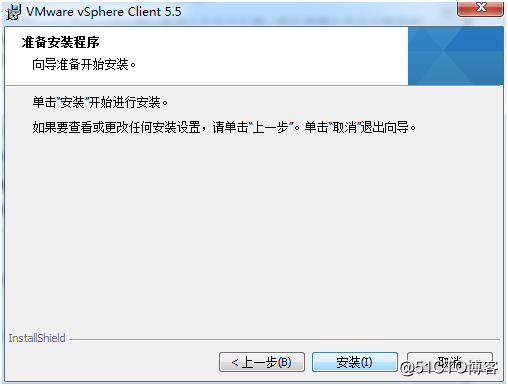
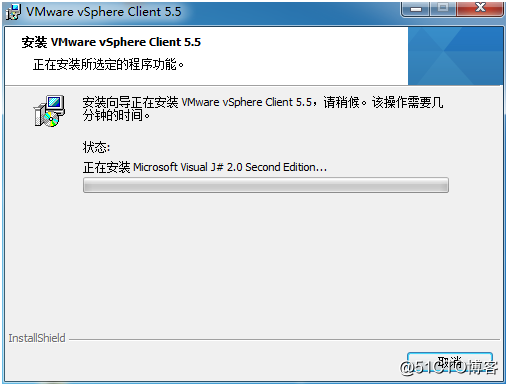
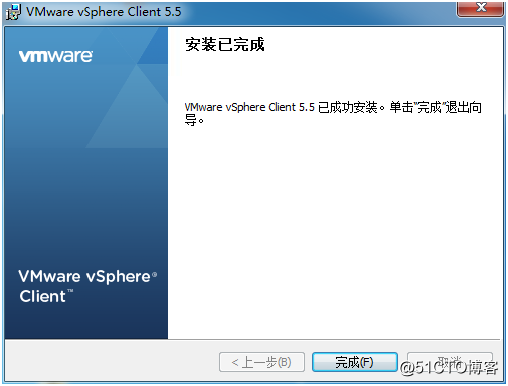
安装完成后,打开vsphere client,输入服务器的IP,用户名和密码登陆到服务器。
客户端的使用
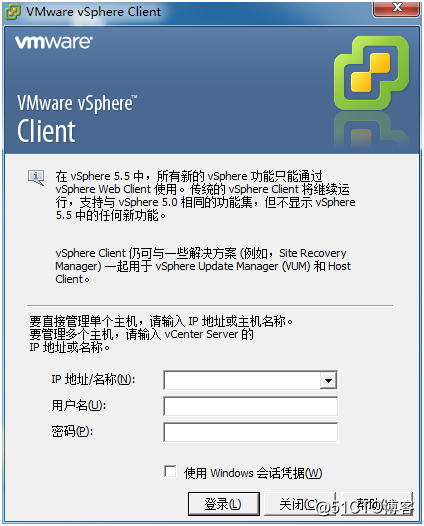
如果出现安全警告,则可以点击忽略按钮。也可以勾选最下面的选项,下次将不会再弹出该警告。
注意:Win7之前的操作系统可能会因为安全问题而认证失败。
解决方法参考:在xp上 vmware vsphere client5.5连接ESXI

登录后会显示安全警告,这里可以直接选择忽略。可以勾选最下方安装证书,下次登录时将不会有此安全警告。
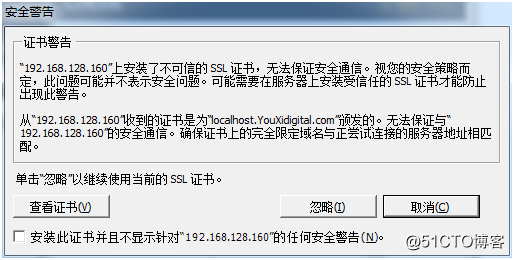
如果显示VMware评估通知,则表示ESXi未被激活。
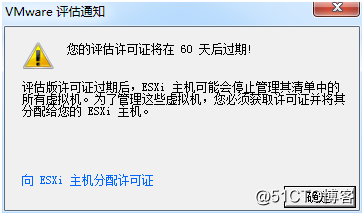
如需知晓激活ESXi的方法参考:V-2 为ESXi添加许可证
以上是关于V-1-2 Vmware桌面虚拟化环境搭建之ESXi服务器的操作的主要内容,如果未能解决你的问题,请参考以下文章